Kako izvoziti podatke o poti Google Maps
Google Zemljevidi Junak / / September 14, 2020
Nazadnje posodobljeno dne
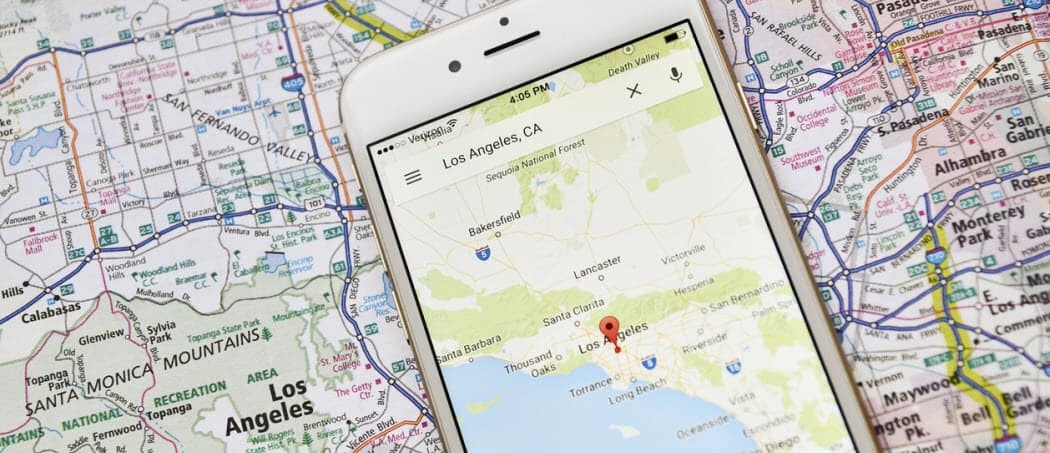
Čeprav so Google Zemljevidi odlična storitev, boste morda želeli izvoziti podatke o poti in jih uporabiti drugje. Evo kako.
Nekaj orodij za kartiranje je tako zmogljivih in bogatih s podatki kot Google Maps. Popolnoma brezplačno lahko podatke iz Google Zemljevidov poiščete na novih lokacijah, načrtujete naslednje počitnice, najdete pot domov ali pridete od A do B.
Čeprav imajo Google Zemljevidi zemljevide brez povezave, boste morda raje uporabite drugo aplikacijo za preslikavo da se premaknete. Če želite vzeti podatke o poti Google Maps in jih uvoziti v drugo aplikacijo ali storitev, lahko. Za izvoz podatkov o poti Google Zemljevidov je potrebno orodje drugega proizvajalca, vendar je to mogoče - tukaj je opisano.
Ustvarjanje zemljevida poti v Google Zemljevidih
Preden lahko izvozite podatke o poti v Google Zemljevide, boste za izvoz potrebovali dejansko pot. Najboljši način za to je uporaba Spletno mesto Google Maps v računalniku z operacijskim sistemom Windows ali Macu, saj boste morali podatke v naslednji fazi izvoziti s pomočjo neodvisne storitve.
Na spletnem mestu Google Maps v iskalno vrstico vnesite poizvedbo. Na primer, od ulice Downing 10 do mesta Buckingham Place našli smer med rezidenco britanskega premierja in uradno rezidenco britanskega monarha, oba v Londonu.
Google Zemljevidi bodo takoj poskušali najti najboljšo pot, po kateri boste šli od A do B. Dodatne točke na poti lahko dodate s klikom na Dodaj cilj .
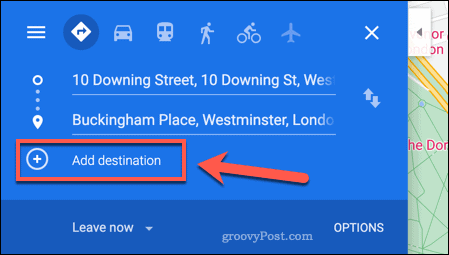
Poiščete lahko tudi najboljšo pot za svoj način potovanja. Če želite na primer hoditi, se peljati z avtobusom, kolesariti ali leteti, izberite eno od možnosti nad svojimi cilji zgoraj levo.
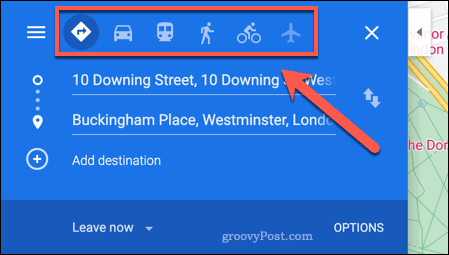
Ko ustvarite svojo pot, jo boste morali izvoziti kot URL. Za to pritisnite ikono menija v zgornjem levem kotu.
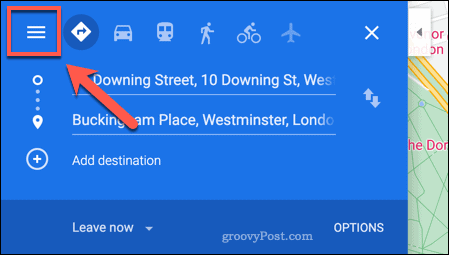
V meniju Google Zemljevidi pritisnite Skupna raba ali vdelava zemljevida možnost.
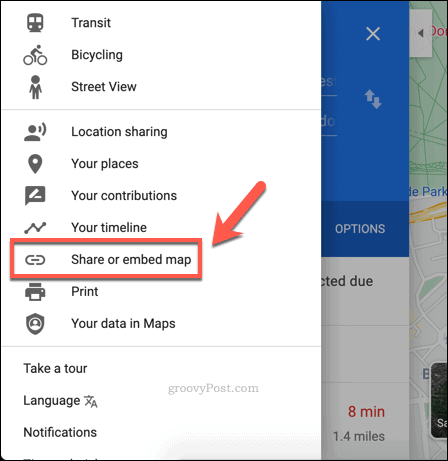
V Deliti pritisnite polje Kopiraj povezavo .
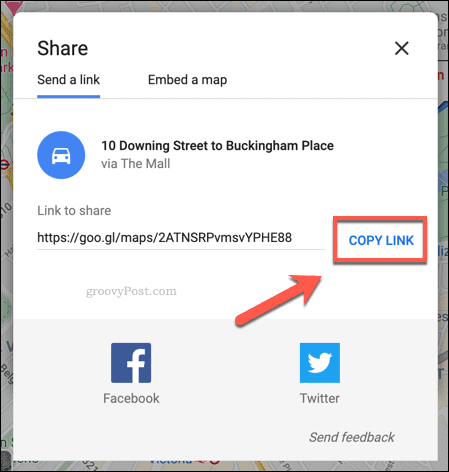
S tem boste neposredno povezavo do zemljevida poti kopirali kot URL v odložišče. Nato lahko to povezavo uporabite s storitvijo tretje osebe, da jo izvozite v drugo obliko.
Pretvorba podatkov poti Google Maps v format datoteke GPX
Številne storitve in aplikacije za preslikavo podatkov in poti uporabljajo GPX format datoteke za podatke o poti. Podatki GPX so oblika, ki se uporablja za naprave GPS (GPX stoji za Oblika izmenjave GPS), ki zagotavlja informacije o poteh, točkah poti in še več. To je običajna oblika, vendar v Google Zemljevidih ni vgrajene metode za izvoz v GPX.
Če se želite izogniti temu, boste morali uporabiti storitev tretjih oseb. Na primer Zemljevidi na spletno mesto GPXvzame URL Google Zemljevidov (kot je ustvarjen zgoraj), iz njega sestavi podatke o poti in jih nato shrani kot datoteko GPX.
Nato lahko te podatke uvozite v drugo neodvisno aplikacijo ali storitev. Za Android in iOS je na voljo več aplikacij, ki podpirajo to obliko in vam zagotavljajo podatke o poti brez povezave.
Če želite uporabiti Zemljevide za GPX, prilepite URL Google Zemljevidov v polje na spletnem mestu in pritisnite Pojdimo (ali pritisnite tipko Enter na tipkovnici).
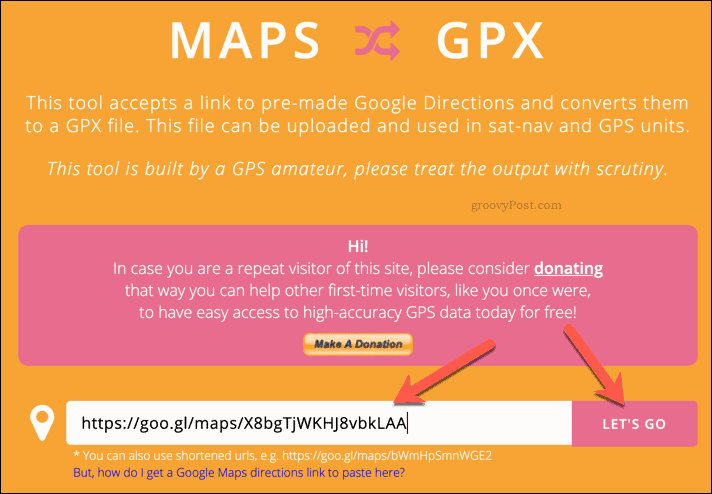
Spletno mesto bo takoj ustvarilo datoteko GPX, ki jo boste lahko prenesli. Navedite ustrezno ime datoteke in ga shranite v računalnik.
Nato ga lahko uporabite v drugi spletni storitvi, dajte datoteko v skupno rabo z napravo Android, ali prenesete datoteko v svoj iPhone, odvisno od mobilne naprave, ki jo uporabljate.
Uporaba datotek GPX
Ko imate datoteko GPX, boste morali poiskati primerno aplikacijo ali storitev za njeno uporabo.
Spletna mesta všeč Vizualizator GPS vam bo omogočil pretvorbo datotek GPX v obliko, ki ji lahko sledite v računalniku z operacijskim sistemom Windows ali Mac. Podatki o poti bodo prikazani na drugem zemljevidu, tako da boste lahko videli navodila, zanimiva mesta za obisk na sami poti in še več.
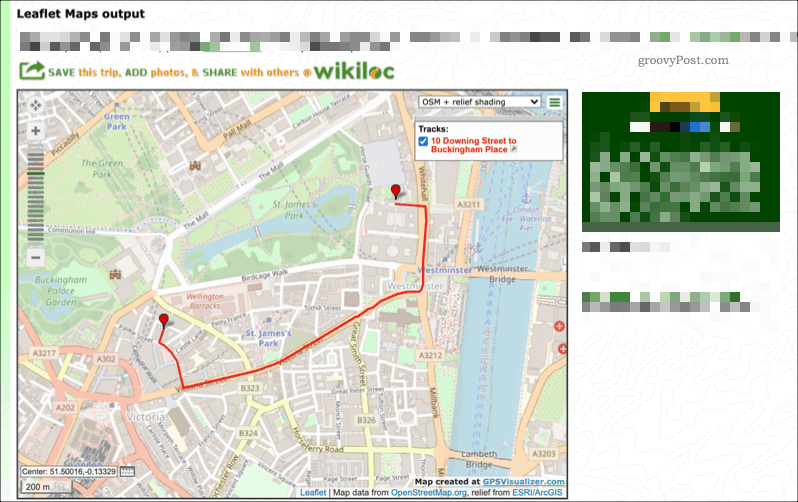
Datoteke GPX lahko uporabljate tudi z aplikacijami za Android, iPhone ali iPad. Aplikacije, kot so GPX Viewer za naprave Android bo vzel datoteke GPX in jih pretvoril v vidno pot zemljevida, po kateri lahko sledite.
To lahko storite s pritiskom na ikona menija> Odpri datoteke v aplikaciji GPX Viewer. Od tam izberite datoteko GPX, da naložite podatke. Nato bi ga lahko vizualizirali v pogledu zemljevida.
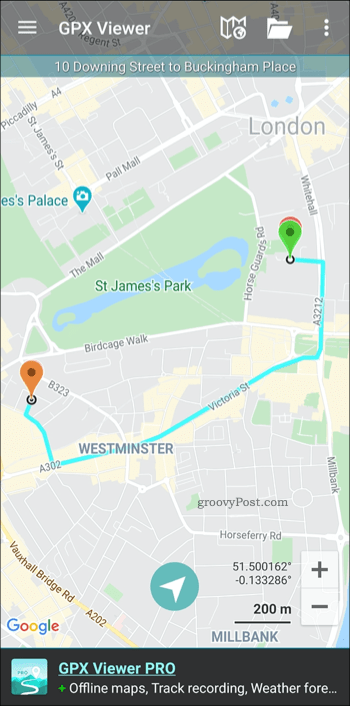
Za uporabnike iPhonov lahko uporabljate aplikacije, kot je GPX-Pregledovalnikče si želite ogledati podatke in jih prekrivati v Apple Maps ali drugo obliko.
Tako kot zgoraj navedene storitve tudi GPX-Viewer omogoča uvoz datotek GPX. Omogoča vam tudi, da jih razvrstite v mape, združite več datotek GPX v eno pot in si ogledate dodatne informacije, na primer ETA za svojo pot.
V namensko napravo GPS boste morda lahko uvozili tudi podatke GPX iz Google Zemljevidov. Naprave GPS proizvajalcev, kot sta TomTom in Garmin, podpirajo datoteke GPX, kar vam omogoča neposreden uvoz podatkov o poti Google Maps.
Ogled krajev z uporabo podatkov Google Zemljevidov
Enkrat ti začnite z Google Zemljevidi, se lahko odločite, da se ga boste držali, vendar obstajajo druge možnosti, ki jih lahko uporabite. Z izvozom podatkov o poti v datoteko GPX lahko z Google Zemljevidi načrtujete potovanje. Nato lahko vzamete podatke o poti in jih izvozite v drugo storitev.
Google Zemljevidi imajo številne prednosti, zaradi katerih je dobra izbira za vsakodnevno uporabo. Ti lahko dodajte svoje podjetje v Google Zemljevide pomagati drugim, da ga najdejo, še posebej, če so z uporabo AR-navigacije v Google Zemljevidih najti pot po vašem mestu.


